PS宣傳畫冊教程:內(nèi)頁設(shè)計
1、本教程以photoshop CS5制作,其它版本通用,根據(jù)原定畫冊大小新建內(nèi)頁空白文檔,具體參數(shù)如下圖所示:
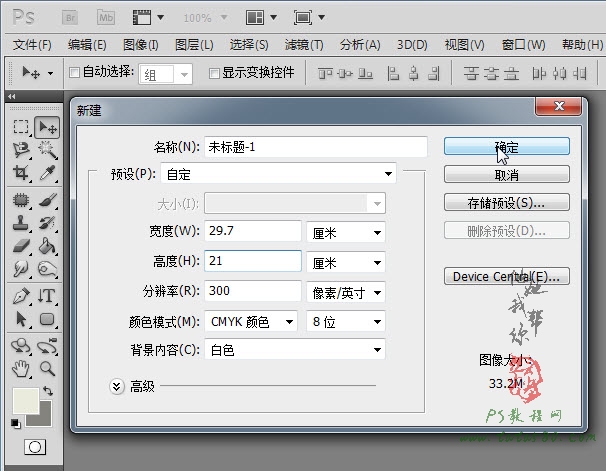
2、空白文檔建立后同樣要建立參考線,預(yù)留出血位置0.3厘米,中間線為14.9厘米,建立參考線可通過菜單“視圖->新建參考線”進(jìn)行,建立后效果如下圖所示:
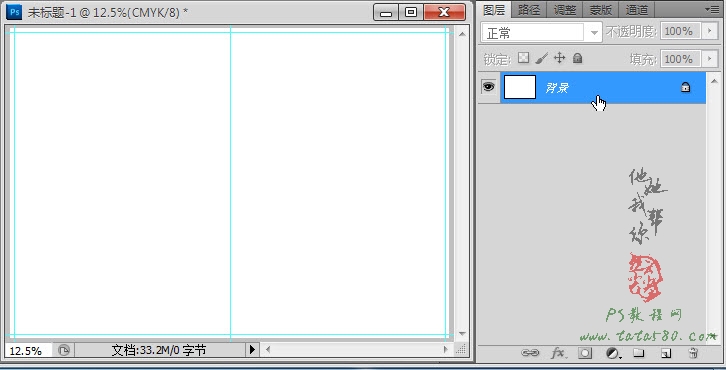
3、先新建一個圖層并命名為“背景”,如下圖所示:
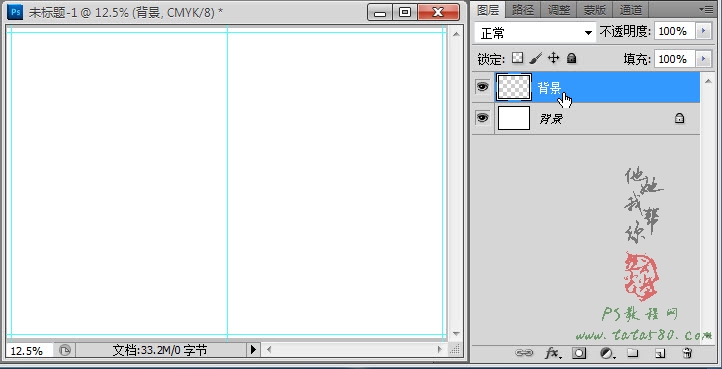
4、設(shè)置前景色為“#eaebdc”,具體參數(shù)如下圖所示:
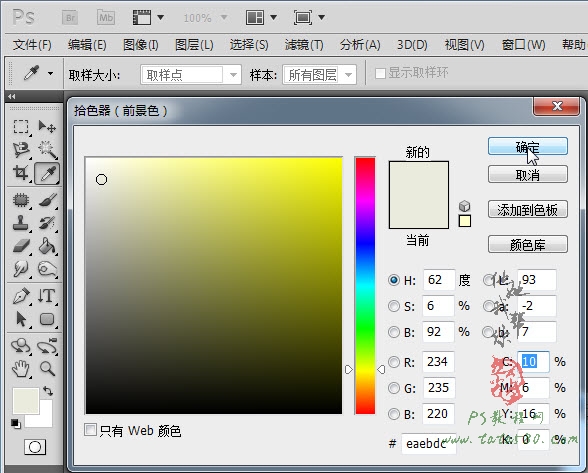
5、單擊選擇常用工具欄中的“油漆桶工具”,利用設(shè)置好的前景色將“背景”圖層進(jìn)行填充,效果如下圖所示:
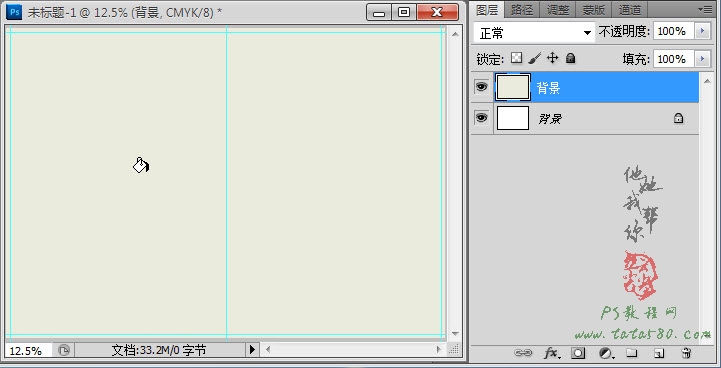
6、打開原圖一,利用移動工具將毛筆素材拖入到文檔中,并將生成的圖層命名為“毛筆”,之后將毛筆圖層移動到左上角,如下圖所示:
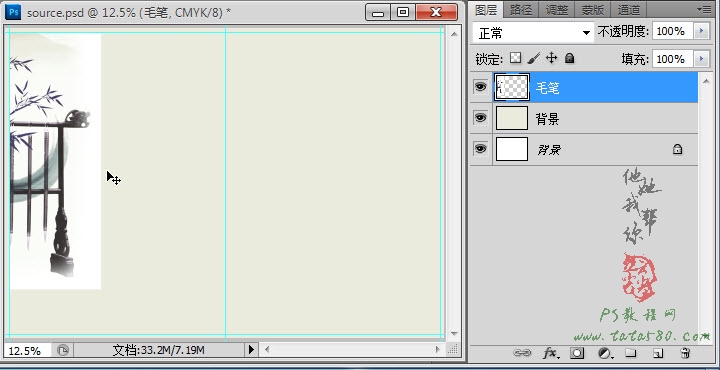
7、將“毛筆”圖層的圖層混合模式設(shè)置為“正片疊底”,這樣就能將白色背景過濾掉,效果如下圖所示:
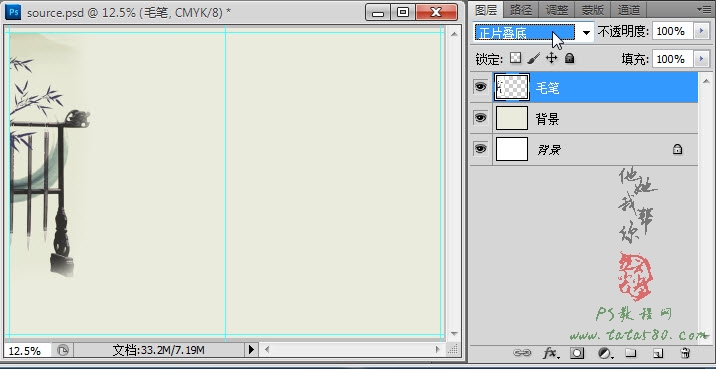
8、接著打開原圖二的山巒素材,同樣拖入到文檔中并命名為“山巒”,如下圖所示:
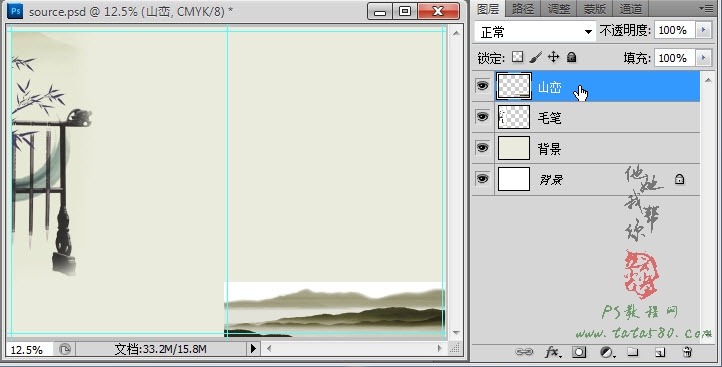
9、單擊圖層面板下方的“創(chuàng)建圖層蒙版”按鈕給“山巒”圖層添加圖層蒙版,然后利用硬度為0的黑色畫筆工具對“山巒”的邊緣進(jìn)行過渡擦除處理,效果如下圖所示:
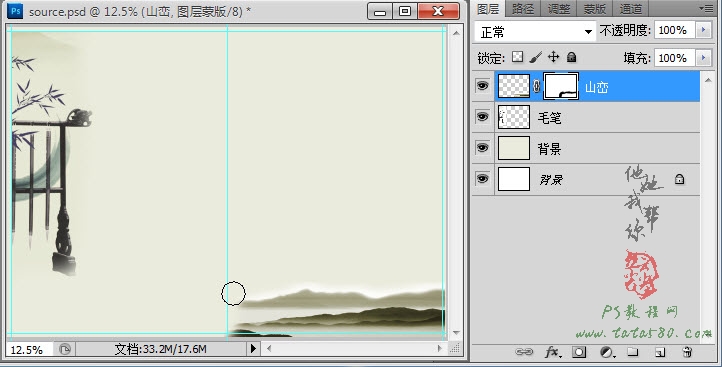
10、同樣可以通過設(shè)置“山巒”圖層的圖層混合模式為“正片疊底”來去除白色背景,效果如下圖所示:
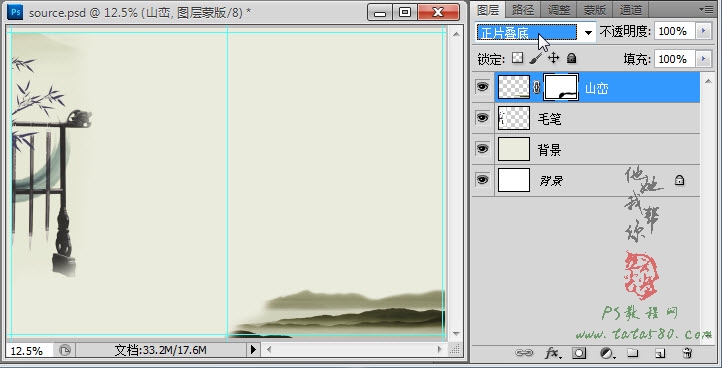
11、接著將原圖三中的白鴿拖入到文檔中并命名為“白鴿”,如下圖所示:
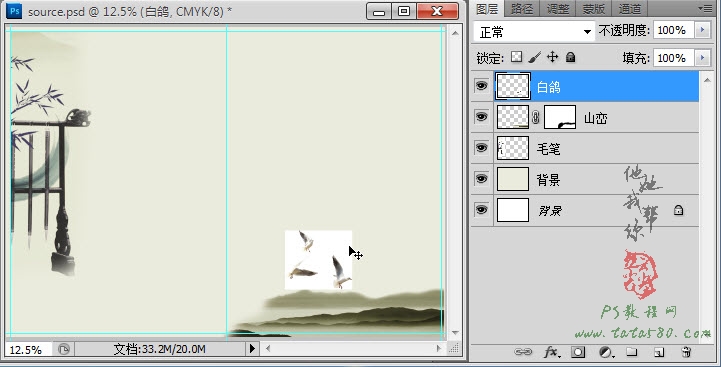
12、同樣將“白鴿”圖層的圖層混合模式設(shè)置為“正片疊底”去除白色背景,效果如下圖所示:
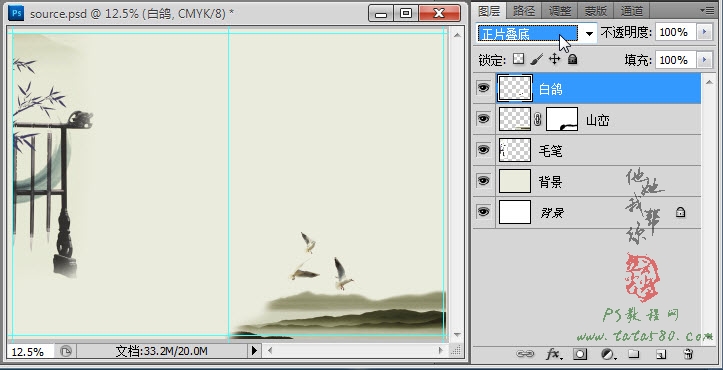
13、新建一個圖層并命名為“豎條”,如下圖所示:
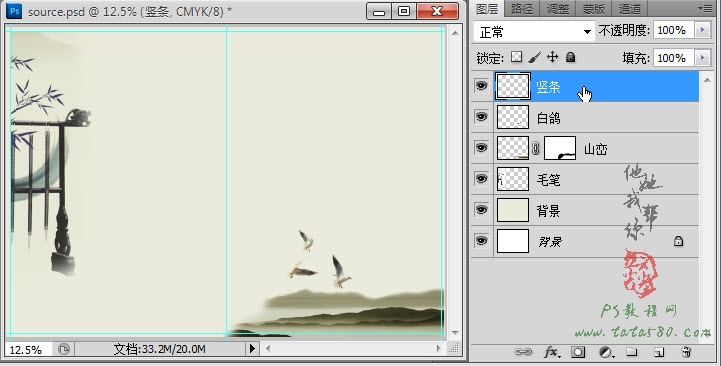
14、單擊選擇常用工具欄中的“圓角矩形工具”,確保屬性欄上方設(shè)置為“路徑”,如下圖所示:





























